Die 7 besten Bildraten-Konverter zur Umwandlung von Videos in 60fps/120fps
Kennen Sie dieses seltsame, fast wackelige Gefühl, das Sie beim Anschauen schneller Action haben, wie etwa ein Sportspiel, das mit einer älteren 24-fps-Kamera aufgenommen wurde? Das Ganze fließt einfach nicht richtig und die Bewegung wirkt ruckelig. Ja, in neun von zehn Fällen liegt das an einem Problem mit der Bildrate. Als jemand, der eine Menge Kurzform-Inhalte für YouTube und TikTok bearbeitet, bin ich auf dieses Problem schon unzählige Male gestoßen.
Möchten Sie, dass Ihr Gaming-Material butterweich wird? Oder vielleicht diese Heimvideos davor retten, wie eine Diashow auszusehen? Genau hier kommt ein guter Bildraten-Konverter ins Spiel und rettet den Tag. Im Ernst, diese Tools sind ein Wendepunkt, wenn Sie sie richtig einsetzen. Egal, ob Sie ein Kreativer sind, der alte Camcorder-Clips aufpolieren möchte, ein Gamer, der diese ultra-flüssige Wiedergabe anstrebt, oder einfach jemand, der versucht, ein Video auf einer bestimmten Plattform gut abspielen zu lassen: Erhöhen und konvertieren Sie einfach die Bildrate auf eine höhere.
Aiarty Video Enhancer verwendet KI-Interpolation, um neue realistische Zwischenbilder zu erstellen und die Bildrate auf 60fps, 90fps oder 120fps zu erhöhen. Der fortschrittliche KI-Algorithmus gewährleistet natürliche Flüssigkeit mit minimalen Artefakten.
SVP verwendet einen KI-Algorithmus, um neue Frames zu generieren und die FPS während der Videowiedergabe in einem Videoplayer zu erhöhen. Dies ermöglicht eine sofortige Glättung, ohne die Videodatei permanent neu kodieren zu müssen.
Warum ist ein Bildraten-Konverter notwendig? Reale Anwendungssituationen
Benutzer erhöhen und ändern die Bildrate häufig für eine flüssige Wiedergabe auf einer Vielzahl von Plattformen und Geräten:
- Flüssige Wiedergabe: Niedrige Bildraten können, insbesondere bei schnellen Sequenzen, abgehackt wirken. Die Umstellung auf höhere Bildraten, wie z.B. die Konvertierung von 30fps auf 60fps, kann die Bewegung erheblich glätten.
- Anpassung an die Bildwiederholrate des Displays: Wenn die Bildrate des Videos niedriger ist als die Bildwiederholrate des Displays (z.B. ein Film mit 24 fps auf einem 60-Hz-Fernseher), führt dies zu Ruckeln und Judder (Bildzittern).
- Zeitlupen erstellen: Sie benötigen eine hohe Bildrate (z.B. 60 fps, 120 fps), um Zeitlupenvideos zu erstellen.
- Arbeiten mit Material aus verschiedenen Quellen: Möglicherweise müssen Sie unterschiedliche Bildraten konvertieren, um Videos aus verschiedenen Quellen in einem Videobearbeitungsprojekt zu bearbeiten.
- Für spezifische Standards: Konvertieren Sie Bildraten für verschiedene Plattformen wie YouTube 60fps und verschiedene Rundfunkstandards (wie NTSC und PAL).
Wie wählen wir einen Bildraten-Konverter aus?
Wir haben die wichtigsten Bildraten-Erhöher auf dem Markt getestet und die besten Performer anhand der folgenden Faktoren ausgewählt:
- Konvertierungsqualität: Werden Details beibehalten und werden Artefakte wie Bewegungsunschärfe, Geisterbilder oder Ruckeln vermieden?
- Konvertierungsgeschwindigkeit: Wie schnell verarbeitet das Programm Videos? Dies ist besonders wichtig für große Dateien oder mehrere Konvertierungen.
- Erweiterte Funktionen: Bietet es Funktionen wie Frame-Interpolation (Erstellen neuer Bilder zur Erhöhung der Bildrate), Stapelverarbeitung und anpassbare Einstellungen?
- KI-gestützte Optionen: Einige neuere Konverter nutzen KI für eine intelligente Frame-Interpolation, was oft überlegene Ergebnisse verspricht.
1. Aiarty Video Enhancer
Aiarty Video Enhancer verfügt über ein KI-Frame-Interpolationswerkzeug, das über die einfache Vervielfältigung oder das Überblenden hinausgeht. Durch die sorgfältige Analyse und Erkennung der Dynamik benachbarter Szenen generiert es völlig neue, dazwischenliegende Frames.
Sie können die Bildrate eines Videos von 24 fps, 30 fps auf 60 fps, 90 fps und bis zu 120 fps erhöhen. Für Actionfilme, Animationen und Cartoons, Naturdokumentationen, Fernsehsendungen, Musikvideos und mehr kann dieser KI-Bildraten-Konverter eine natürliche Flüssigkeit ohne Artefakte erzeugen.
Wie man die Bildrate mit wenigen Klicks auf 60 fps und höher konvertiert
Schritt 1. Laden Sie den Aiarty fps-Konverter herunter und öffnen Sie ihn. Ziehen Sie auf der Hauptoberfläche das Quellvideo per Drag & Drop hinein. Sie können mehrere Videos für die Stapelkonvertierung hinzufügen.

Schritt 2. Gehen Sie anschließend zum rechten Bedienfeld. Wenn Sie lediglich die Bildrate erhöhen und konvertieren möchten, ohne die Dateigröße zu beeinflussen, wählen Sie im Abschnitt Hochskalieren "x1". Aktivieren Sie dann das Kästchen "Frame Interpolation".
Wählen Sie im Dropdown-Menü für die Bildrate aus, ob Sie die Videobildrate auf 60 fps, 90 fps oder 120 fps konvertieren oder Zeitlupenvideos erstellen möchten.
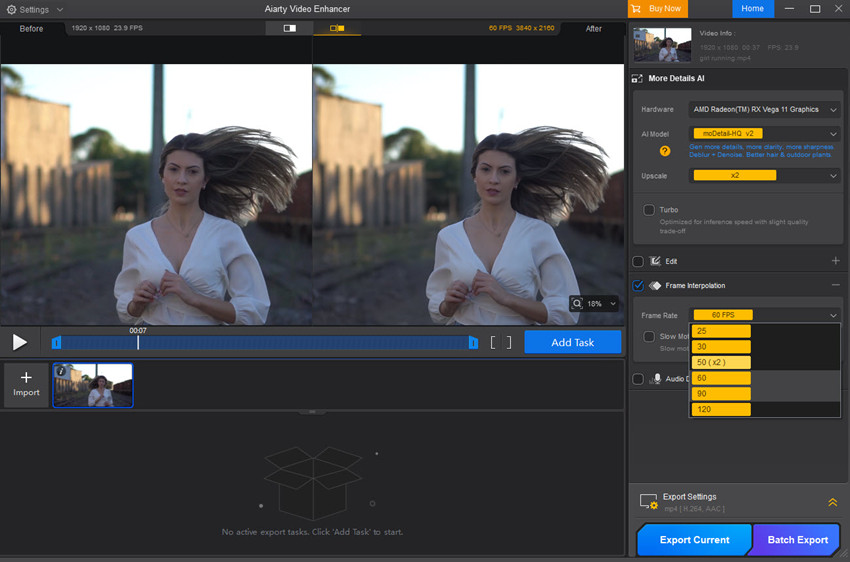
Schritt 3. Wählen Sie nach den Einstellungen im Bereich Exporteinstellungen einen Ausgabeordner. Klicken Sie anschließend auf Aktuelles exportieren oder Stapelexport, abhängig von der Anzahl der zu konvertierenden Videos. Der Bildraten-Konverter wendet KI an, um die FPS zu ändern.
Aiarty KI-Interpolation vs. traditionelle FPS-Konverter
Tatsächlich gibt es auf dem Markt zwei Hauptmethoden zum Ändern der Bildraten: direktes Ändern (traditionelle Methoden) und Interpolation. Deshalb ist die KI-Videoverarbeitung von Aiarty besser:
- FPS direkt ändern: Traditionelle Bildraten-Konverter verwenden verschiedene Algorithmen, um entweder Bilder zu einer Videosequenz hinzuzufügen oder zu entfernen, um eine Zielbildrate zu erreichen, z. B. durch einfaches Duplizieren vorhandener Frames, Überblenden benachbarter Frames oder die fortgeschrittenere Bewegungsschätzung und Bewegungskompensation (MEMC). Die Genauigkeit und Qualität dieser Methoden reicht oft nicht aus.
- KI-Interpolation: Sie nutzt KI-Algorithmen, um Bewegungen auf anspruchsvollere Weise zu verstehen und realistischere und artefaktfreie interpolierte Frames zu generieren. Das Ergebnis ist natürlicher und weniger ruckelig.
- Es werden neue realistische Frames erstellt, um die Bildrate zu erhöhen.
- Es verwendet einen fortschrittlichen KI-Algorithmus, um die FPS ohne Artefakte zu konvertieren.
- Es unterstützt GPU-Beschleunigung für eine schnelle Geschwindigkeit.
- Sie können das Video nicht in eine beliebige benutzerdefinierte Bildrate ändern.
2. SVP
SVP (SmoothVideo Project) wird in Foren wie Reddit, VideoHelp und Enthusiasten-Communitys immer wieder erwähnt, wenn es um die Bildratenkonvertierung in Echtzeit für eine ultra-flüssige Videowiedergabe geht. Es kann die Videoqualität durch Bildratenanpassung in Echtzeit erheblich verbessern. Im Gegensatz zu herkömmlichen Konvertern, die Videos dauerhaft neu kodieren, arbeitet SVP in Echtzeit, um jedes Video mit einer höheren Bildrate (wie 60 fps, 120 fps, 240 fps usw.) abzuspielen, um sie an die Bildwiederholrate Ihres Displays (60 Hz, 120 Hz, 144 Hz oder höher) anzupassen.
Der Bildraten-Erhöher verwendet MEMC- und AI RIFE-Algorithmen, um bestehende Frames zu analysieren und neue Zwischenframes zu generieren. Der gesamte Bildratenkonvertierungsprozess findet statt, während Sie ein Video in einem kompatiblen Player abspielen, z. B. in beliebten Videoplayern wie MPC-HC, VLC und seiner eigenen mobilen App (SVPlayer). Es gibt eine große Auswahl an Einstellungen und Profilen, die es Benutzern ermöglichen, den Interpolationsprozess fein abzustimmen.
Hinweis: SVP erhöht die Bildrate in Echtzeit, wenn Sie das Video in einem Player abspielen. Die Kernfunktion von SVP ändert nicht dauerhaft die Videodatei auf Ihrer Festplatte, um eine neue, höhere Bildrate zu erhalten. Um die Bildrate eines Videos für die spätere Verwendung oder zum Teilen in eine bestimmte FPS zu konvertieren, müssen Sie das SVPcode-Plugin verwenden.
Wie konvertiert man die Bildrate in Echtzeit mit SVP?
Schritt 1. Laden Sie SVP von der offiziellen Website herunter. Sie benötigen einen kompatiblen Videoplayer wie VLC, um den SVP-Bildraten-Konverter zu verwenden.
Schritt 2. Öffnen Sie das Video mit niedriger Bildrate im Videoplayer. SVP erkennt das Video automatisch und ändert die Bildrate. Sie können SVP öffnen, um die Erhöhung der Bildrate anzupassen.
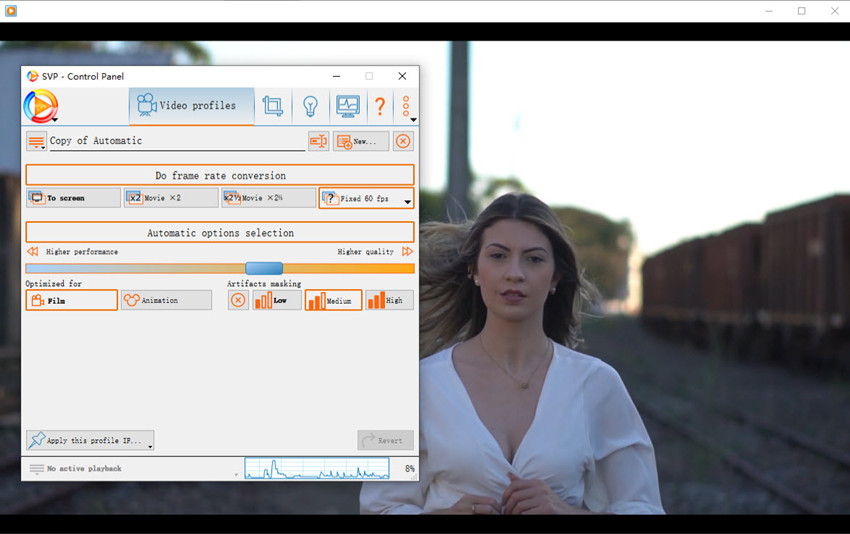
Schritt 3. Wählen Sie im SVP Control Panel den Abschnitt Videoprofile aus. Klicken Sie auf die Schaltfläche mit dem Fragezeichen, um die FPS-Änderung auszuwählen, z.B. x2, x4, x5, x6, oder um das Video auf 60 FPS, 120 FPS oder eine beliebige spezifische Bildrate zu konvertieren.
Schritt 4. Gehen Sie als Nächstes zur Schaltfläche Bildratenkonvertierung durchführen und stellen Sie sicher, dass diese aktiviert ist.
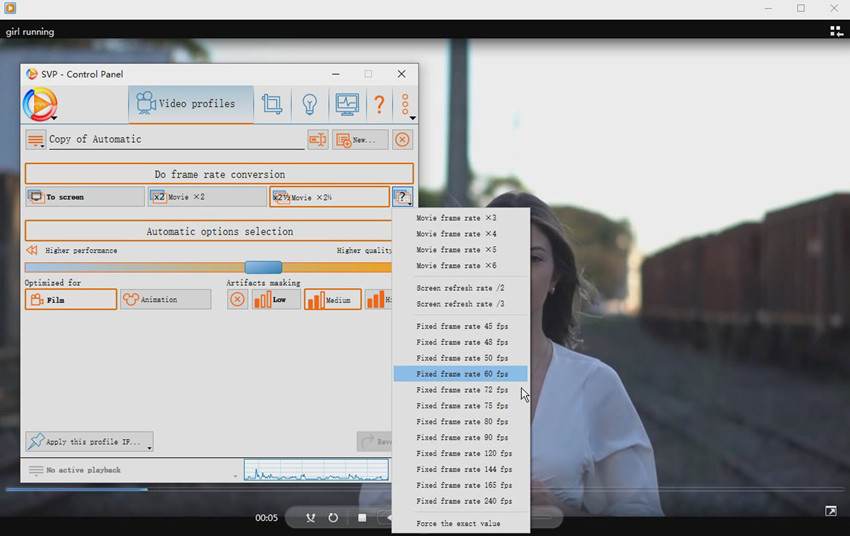
Zurück im Videoplayer wird das Video mit der von Ihnen eingestellten Bildrate wiedergegeben. SVP ändert die Bildrate des Videos während der Wiedergabe in Echtzeit. Wenn Sie die Bildrate des Videos dauerhaft ändern möchten, müssen Sie eine Komponente namens SVPcode verwenden.
- Es erhöht die Flüssigkeit der Videowiedergabe, insbesondere bei schnellen Action-Szenen, erheblich.
- Es gibt umfangreiche Einstellungen zur Anpassung der Bildratenerhöhung.
- Sie können Videos in 60 fps, 120 fps und verschiedene Bildraten konvertieren.
- Es nutzt KI-Interpolation für natürliche Bewegung.
- Die Benutzeroberfläche und die Einstellungen sind für neue Benutzer überwältigend.
- Die Echtzeit-Bildratenkonvertierung erfordert leistungsstarke Hardware.
- Sie müssen einen kompatiblen Videoplayer verwenden.
3. Handbrake
Handbrake, der bekannte quelloffene kostenlose Video-Transcoder, ermöglicht Ihnen auch die Konvertierung von Video-Bildraten auf 30 fps, 60 fps, 120 fps und einige mehr. Obwohl es keine neuen Frames wie SVP oder KI-Bildraten-Konverter interpoliert, kann es Frames neu abtasten oder löschen, um eine konstante Zielbildrate oder Spitzenbildrate zu erreichen. Wenn Sie eine höhere Bildrate als die Quelle wählen, dupliziert HandBrake Frames. Wenn Sie eine niedrigere Bildrate wählen, lässt es Frames weg. Es ist praktisch für Content-Ersteller, die eine einfache, leichtgewichtige Möglichkeit benötigen, die Bildraten ihres Materials zu standardisieren.
Hinweis: Obwohl Handbrake die Erhöhung der Bildraten unterstützt (Sie können beispielsweise 30 fps in 60 fps konvertieren), werden dabei vorhandene Frames dupliziert. Dadurch werden keine neuen Frames erstellt, was schnelle Szenen oft ruckelig oder unnatürlich erscheinen lassen kann.
Daher wird empfohlen, Handbrake zu verwenden, um Bildraten auf niedrigere Werte zu ändern, da es Frames weglässt, wodurch zwar einige temporäre Informationen verloren gehen, dies jedoch oft optisch akzeptabler ist.
Wie ändert man die Bildrate in Handbrake?
Schritt 1. Laden Sie Handbrake herunter und öffnen Sie es. Importieren Sie dann das ruckelige Video. Sie sehen dann das Fenster unten.
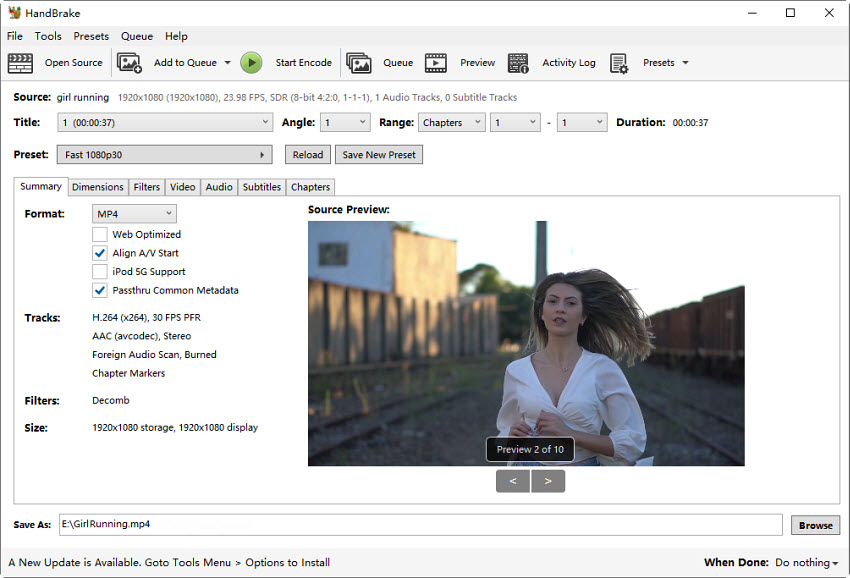
Schritt 2. Um die Videobildrate zu ändern, klicken Sie auf die Registerkarte Video. Suchen Sie "Framerate" und öffnen Sie das Dropdown-Menü. Wählen Sie aus der Liste, das Video auf 60 fps, 90 fps, 120 fps oder eine gewünschte Bildrate zu konvertieren.
Schritt 3. Aktivieren Sie unter dem Dropdown-Menü "Framerate" die Option Konstante Bildrate, damit HandBrake das gesamte Video neu kodiert, um die von Ihnen festgelegte feste Bildrate zu erhalten.
Wählen Sie nach Abschluss bei Bedarf ein Ausgabeformat. Klicken Sie dann auf Kodierung starten.
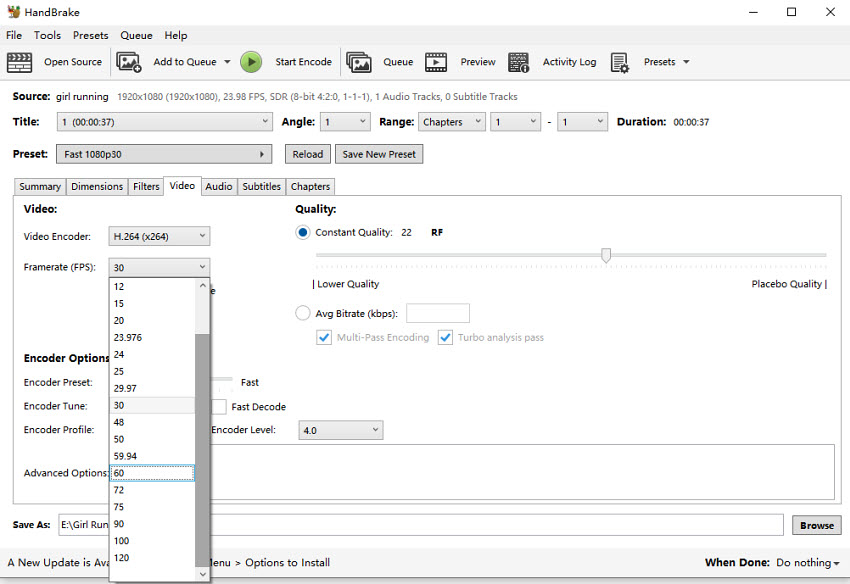
- Sie können die Bildrate auf 24, 30, 60 fps konvertieren oder benutzerdefinierte Werte eingeben.
- Es bietet eine gute Qualität, wenn Sie Videos auf niedrigere Bildraten konvertieren.
- Es ist völlig kostenlos und quelloffen.
- Es dupliziert oder lässt Frames lediglich weg und kann keine Zwischenframes für natürliche Bewegung generieren.
- Das Ausgabevideo kann ruckelig aussehen, wenn Sie die Bildrate erhöhen.
- Der Fokus liegt eher auf der Videotranskodierung als auf der Bildratenkonvertierung.
4. Veed
Der Veed Video Frame Rate Converter ist ein praktischer 60-fps-Konverter online. Er ermöglicht es Ihnen, die Bildrate von Videos einfach auf 16 FPS, 24 FPS, 30 FPS oder 60 FPS oder auf eine spezifische Bildrate nach Bedarf zu konvertieren. Wie bei Handbrake gibt es keine KI-gestützte Frame-Interpolation zur Erstellung neuer Frames. Stattdessen ändert es die Bildraten, indem Frames wiederholt oder entfernt werden, um die Zielbildrate zu erreichen. Das bedeutet, dass die Ausgabequalität im Vergleich zu KI-Tools abfallen kann. Sie sollten auch beachten, dass Sie die Bildrate nur auf maximal 60 fps erhöhen können.
Tatsächlich ist Veed eher eine Suite von Videobearbeitungstools als ein dedizierter Video-FPS-Konverter. Es ist eine gute Wahl für Benutzer, die eine schnelle FPS-Konvertierungslösung ohne Installation benötigen.
Wie konvertiert man die Bildrate online mit Veed?
Schritt 1. Gehen Sie zur Veed-Website und laden Sie das ruckelige Quellvideo hoch. Es gibt zwei Optionen, mit denen Sie die Bildrate ändern können:
Sobald das Video geladen ist, klicken Sie unter dem Video auf die Schaltfläche Einstellungen. Scrollen Sie durch die Liste auf der linken Seite und suchen Sie Frames pro Sekunde. Über das Dropdown-Menü können Sie auswählen, die Bildrate auf 24 fps, 30 fps, 60 fps usw. zu konvertieren.
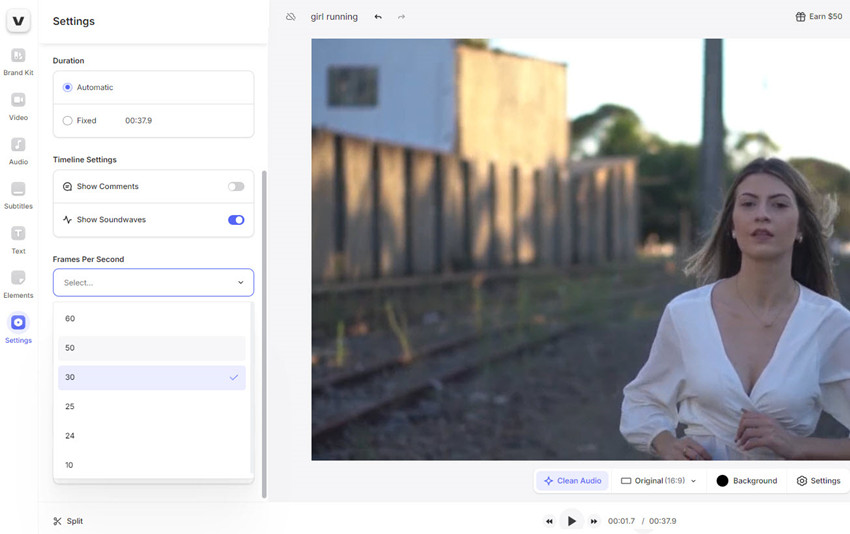
Wenn Sie eine spezifische Bildrate wünschen, klicken Sie oben rechts auf die Schaltfläche Fertig. Klicken Sie im Bedienfeld "Export Video" auf die Einstellungsschaltfläche. Dort können Sie den Bildraten-Schieberegler ziehen, um eine benötigte Bildrate festzulegen.
Schritt 2. Klicken Sie nach der Bearbeitung einfach auf Video exportieren, um es auf Ihrem lokalen Computer zu speichern.
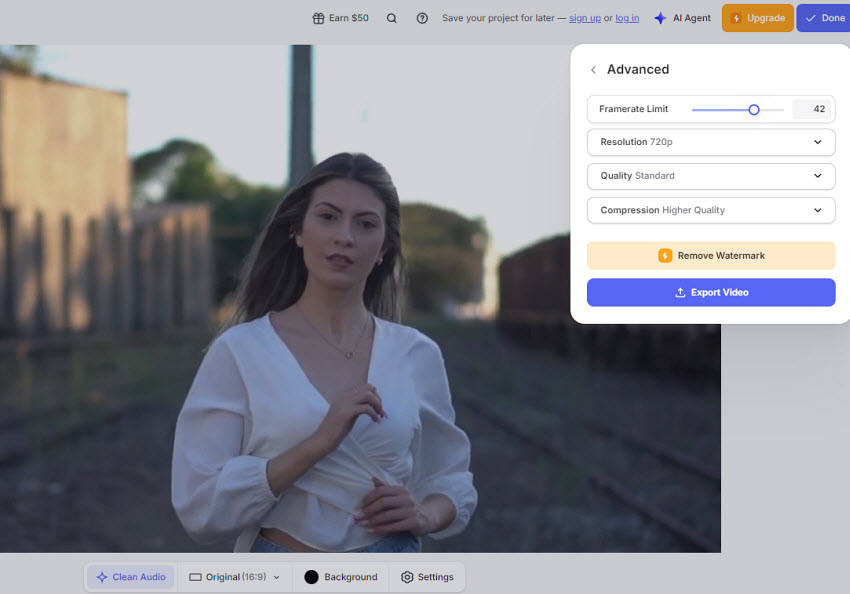
- Es ist einfach und praktisch zu bedienen.
- Es ermöglicht Ihnen, die Bildrate auf jeden Wert bis zu 60 fps zu konvertieren.
- Es stehen zahlreiche Bearbeitungsfunktionen zur Verfügung.
- Es kann die Bildrate nur auf maximal 60 fps erhöhen.
- Sehr begrenzte FPS-Änderungseinstellungen im Vergleich zu Desktop-Tools.
- Es ändert die Bildraten durch Duplizieren oder Entfernen von Frames.
5. VideoProc
Der KI-Video-Bildraten-Erhöher kann die FPS um das 2-fache, 3-fache, 4-fache und 5-fache auf bis zu 480 fps erhöhen. Er nutzt fortschrittliche Deep-Learning-Technologie, um intelligent neue Frames zwischen bestehenden zu generieren. Dadurch können Videos mit niedriger FPS (z. B. 24 oder 30 FPS) in super-flüssiges Material mit hoher FPS (bis zu 480 FPS oder höher) umgewandelt werden, was unglaublich fließende Bewegungen und atemberaubende Zeitlupeneffekte erzeugt.
Zusätzlich zur KI-Frame-Interpolation können Sie die Videobildrate auch nach Bedarf in den Videoeinstellungen ändern und festlegen. Darüber hinaus bietet der FPS-Frame-Konverter Funktionen zum Anpassen, Bearbeiten, Transkodieren, Komprimieren und Herunterladen von Videos.
Wie konvertiert man die Bildrate mit wenigen Klicks auf 60 fps und höher?
Schritt 1. Laden Sie den VideoProc fps-Konverter auf Ihren Computer herunter und führen Sie ihn aus. Klicken Sie auf der Hauptoberfläche auf Frame-Interpolation.
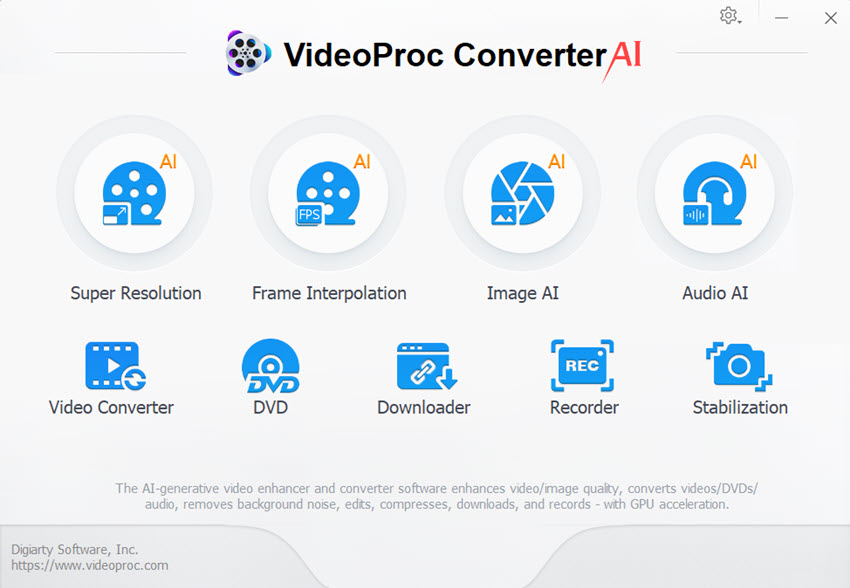
Schritt 2. Klicken Sie auf Video hinzufügen, um das Video zu importieren, das ruckelig aussieht, oder ziehen Sie es einfach per Drag & Drop hinein. Sobald es hinzugefügt wurde, sehen Sie Optionen zur Steigerung der Bildrate. Wählen Sie einen Bildraten-Multiplikator wie 2x, 4x.
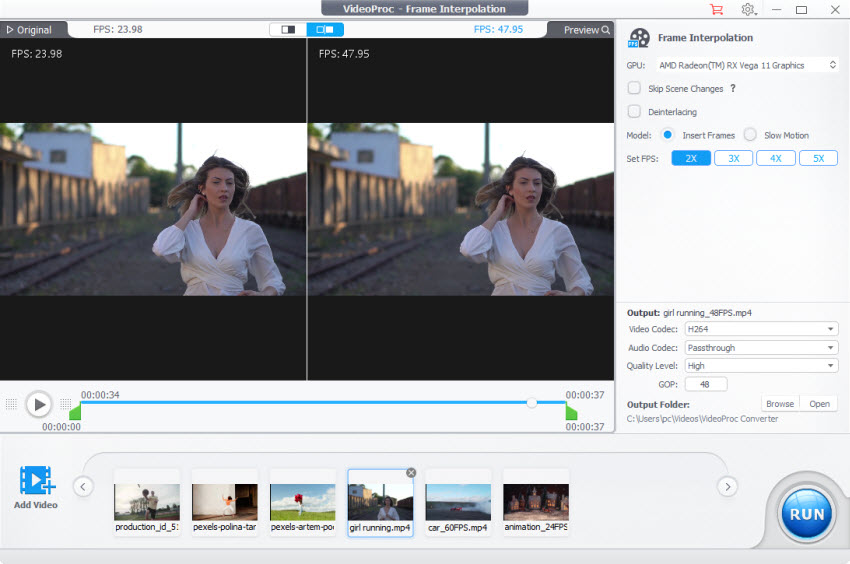
Schritt 3. Wählen Sie Ihr bevorzugtes Ausgabeformat und anschließend einen Ordner auf Ihrem Computer aus, in dem das Ergebnis gespeichert werden soll. Wenn alles bereit ist, klicken Sie einfach auf die Schaltfläche Ausführen und lassen Sie VideoProc seine Magie wirken.
- Sie können die Bildraten in verschiedene Optionen ändern.
- Es ändert die Bildraten mithilfe von KI.
- Es bietet Funktionen zur Interpolation, Verbesserung, Konvertierung, Bearbeitung, zum Herunterladen und mehr.
- Es gibt Einschränkungen bei der kostenlosen Testversion.
6. Media.io
Media.io bietet KI-Interpolation online und in der Desktop-Software an, um die Bildraten zu erhöhen. Sie können es verwenden, um Bildraten auf das 2-fache oder 4-fache höhere Werte zu konvertieren. Es verfügt über eine KI-Frame-Interpolation, um auf intelligente Weise zusätzliche Frames zwischen den bestehenden zu generieren, was zu einer deutlich flüssigeren und natürlicheren Bewegung führt.
Mit dem KI-Frame-Interpolationswerkzeug können Sie die Bildrate Ihrer Videos mühelos für eine flüssigere Wiedergabe mit minimalem manuellem Aufwand steigern. Als Teil eines funktionsreichen Toolkits kann der Desktop-KI-Video-Frame-Booster eine gute Wahl für Content-Ersteller und Video-Enthusiasten sein, die ihre Videos nach der Bearbeitung glätten möchten.
Wie erhöht man die Bildrate online mit Media.io?
Schritt 1. Für eine bessere Leistung laden wir das Desktop-Tool UniConverter auf den PC herunter. Dann öffnen wir es.
Schritt 2. Suchen und wählen Sie auf der Startoberfläche den AI Video Enhancer aus. Ziehen Sie dann das Quellvideo per Drag & Drop hinein.
Schritt 3. Klicken Sie im rechten Bedienfeld auf Frame-Interpolation. Dies ist der Bereich, den wir zur Erhöhung der Bildrate verwenden. In den Flüssigkeitseinstellungen können Sie die Bildrate um das 2-fache oder 4-fache erhöhen. Wählen Sie die Option, die Sie benötigen.
Sie können eine Vorschau des Ausgabevideos anzeigen. Die Analyse kann jedoch einige Zeit in Anspruch nehmen. Wenn Sie zufrieden sind, klicken Sie auf Exportieren.
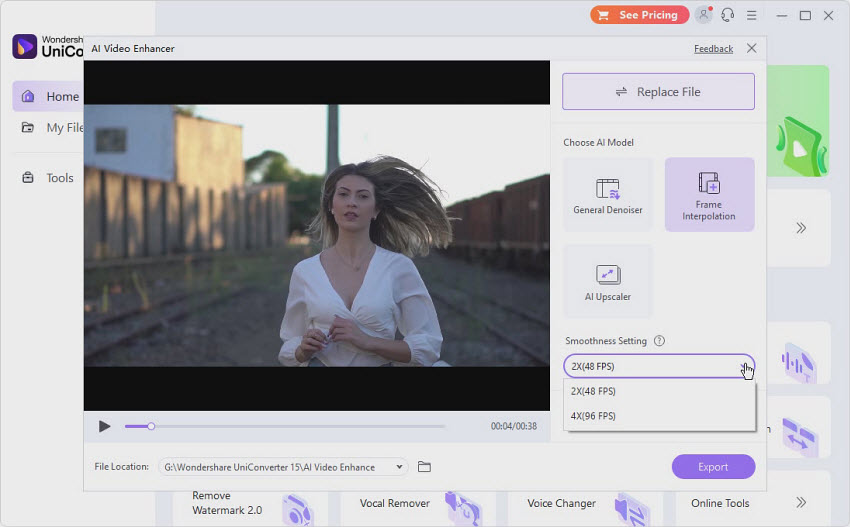
- Es verwendet einen KI-Algorithmus, um neue Frames zur Erhöhung der Video-FPS zu erstellen.
- Es ermöglicht Ihnen, die Bildrate um das 2-fache und 4-fache zu konvertieren.
- Zusätzlich zur Bildratenkonvertierung bietet es eine Suite weiterer nützlicher Tools.
- Die Optionen für die Bildrateneinstellung sind begrenzt.
- Da es in ein umfassendes Toolkit integriert ist, kann sich die Software als ressourcenintensiv anfühlen.
7. VLC
Der VLC Media Player ist weithin als kostenloser Open-Source-Videoplayer bekannt, bietet aber auch einige überraschend effektive Tools zur Videobearbeitung, einschließlich der Bildratenkonvertierung. Egal, ob Sie ein Video von 24 fps auf 30 fps, 60 fps oder umgekehrt anpassen möchten, VLC bietet eine unkomplizierte Möglichkeit, die FPS in VLC zu ändern, ohne zusätzliche Software installieren zu müssen.
Wie konvertiert man die Bildrate kostenlos mit VLC?
Schritt 1. Öffnen Sie VLC und gehen Sie zu Medien > Konvertieren / Speichern.
Schritt 2. Fügen Sie das Video hinzu, das Sie konvertieren möchten, und klicken Sie auf Konvertieren / Speichern.
Schritt 3. Klicken Sie in den Profileinstellungen auf das Schraubenschlüssel-Symbol, um die Videoeinstellungen zu bearbeiten.
Schritt 4. Suchen Sie unter der Registerkarte "Video-Codec" die Option Frame Rate (FPS) und legen Sie den gewünschten Wert fest. Wenn Sie das Video beispielsweise auf 60 fps konvertieren möchten, geben Sie einfach 60 fps ein.
Schritt 5. Klicken Sie auf Speichern und wählen Sie dann das Ausgabeformat und das Ziel aus. Klicken Sie anschließend auf Start, um die Videobildrate zu konvertieren.
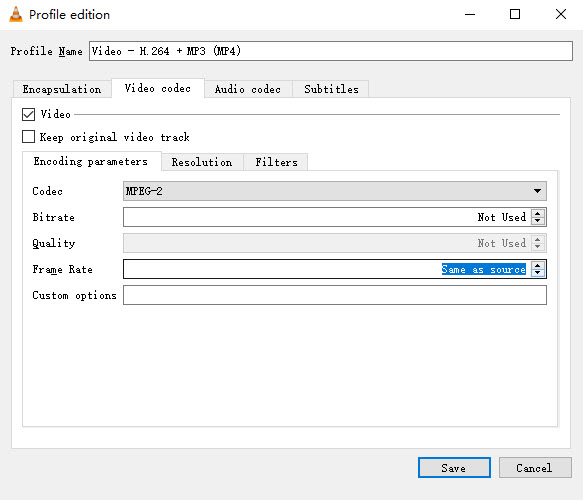
- Es ist ein kostenloser Video-Bildraten-Konverter für Windows, Mac und Linux.
- Es ist leichtgewichtig und erfordert keine leistungsstarke Hardware.
- Unterstützt eine große Auswahl an Videoformaten für Eingabe und Ausgabe.
- Sie können die Bildrate einfach auf 60 fps, 90 fps, 120 fps usw. konvertieren.
- Nicht ideal für professionelle Videobearbeitung; es fehlen erweiterte Interpolations- oder Bewegungsglättungsfunktionen.
- Kann effizient nur ein Video gleichzeitig verarbeiten; die Stapelkonvertierung ist begrenzt.
- Die Qualität kann bei großen Bildratensprüngen aufgrund einfacher Frame-Duplizierung oder -Weglassung leicht abnehmen.
Fazit: Welcher FPS-Konverter ist der Richtige für Sie?
Wir haben nun die besten FPS-Konverter besprochen, von denen jeder seine eigenen Vorteile hat. Jetzt fragen Sie sich vielleicht: "Okay, gut, aber welchen soll ich wählen?"
Ehrlich gesagt hängt es davon ab, was Sie benötigen. Für eine sofortige, butterweiche Wiedergabe auf Ihrem PC, insbesondere mit einem guten Setup, ist SVP Ihr Echtzeit-Held – und ein unterhaltsamer Spielplatz zum Optimieren von Einstellungen. Wenn Sie darauf abzielen, niedrige Bildraten dauerhaft mit einer natürlichen, KI-gestützten Steigerung zu beheben, ist VideoProc Converter AI die kluge Wahl, auch wenn es etwas länger dauert.
Dann gibt es noch HandBrake, das bewährte kostenlose Tool für grundlegende Bildraten-Korrekturen, insbesondere zum Reduzieren oder Standardisieren. Erwarten Sie jedoch nicht, dass es die Dinge auf magische Weise glättet, wenn Sie von niedriger zu hoher FPS wechseln. Und für schnelle Online-Korrekturen ohne Installation sind Veed und Media.io Ihre Anlaufstellen.
Ich persönlich greife oft zu VideoProc für wichtige Projekte, bei denen ich die Flüssigkeit dauerhaft verbessern möchte. Aber um einfach nur Dinge auf meinem Computer anzusehen, erfüllt SVP seinen Zweck.
Letztendlich passt der beste FPS-Konverter für Sie zu Ihrem Arbeitsablauf, Ihren technischen Kenntnissen und dem, was Sie mit Ihren Videos erreichen möchten. Probieren Sie also ein paar aus – Ihre Augen werden es Ihnen mit einer flüssigeren Darstellung danken!
 Häufig gestellte Fragen (FAQs)
Häufig gestellte Fragen (FAQs)
Sie können jeden der oben genannten Video-Bildraten-Konverter verwenden, um ein Video von 24 fps auf 60 fps zu konvertieren. Für das beste Ergebnis, insbesondere beim Ansehen actionreicher Filme, kinoreifer Zeitlupenaufnahmen oder wenn Sie versuchen, älteren 24-fps-Inhalten auf Displays mit hoher Bildwiederholrate ein moderneres Gefühl zu verleihen, sollten Sie einen Bildraten-Erhöher wählen, der Interpolation unterstützt, insbesondere KI-gestützte Interpolation. Dadurch werden natürlichere Frames für eine flüssigere Wiedergabe erzeugt als bei einer einfachen Frame-Duplizierung.
Sie können die Bildrate während der Wiedergabe mit Software wie SVP erhöhen, um eine flüssigere Anzeige auf Displays mit hoher Bildwiederholrate zu erzielen. Um die Bildrate eines Videos dauerhaft zu ändern, können Sie Videobearbeitungs- oder Konvertierungssoftware verwenden. Einfache Tools wie HandBrake duplizieren oft Frames, um die FPS zu erhöhen, was die Bewegung jedoch nicht wirklich glättet. Für die besten Ergebnisse bei der Erstellung flüssigerer Videodateien, insbesondere bei erheblichen Steigerungen, analysiert KI-gestützte Frame-Interpolationssoftware wie VideoProc Converter AI oder Topaz Video AI die Bewegung und generiert neue Frames.
Es gibt keine einzelne "beste" Bildrate für Videos; sie hängt stark von der Anwendung ab. 24 Bilder pro Sekunde ist die Norm für ein kinoreifes Erscheinungsbild in Filmen und narrativen Inhalten. Ein etwas flüssigeres Gefühl bieten 30 Bilder pro Sekunde, was typisch für Fernsehen, Live-Übertragungen wie Sport und Internetunterhaltung ist. 60 Bilder pro Sekunde oder mehr sind perfekt für die Aufnahme schneller Action oder die Erzeugung flüssiger Zeitlupen. Letztendlich stellt die ideale Bildrate ein Gleichgewicht zwischen der beabsichtigten Wiedergabeplattform, der Bewegungsintensität in der Szene und der gewünschten Ästhetik dar.


